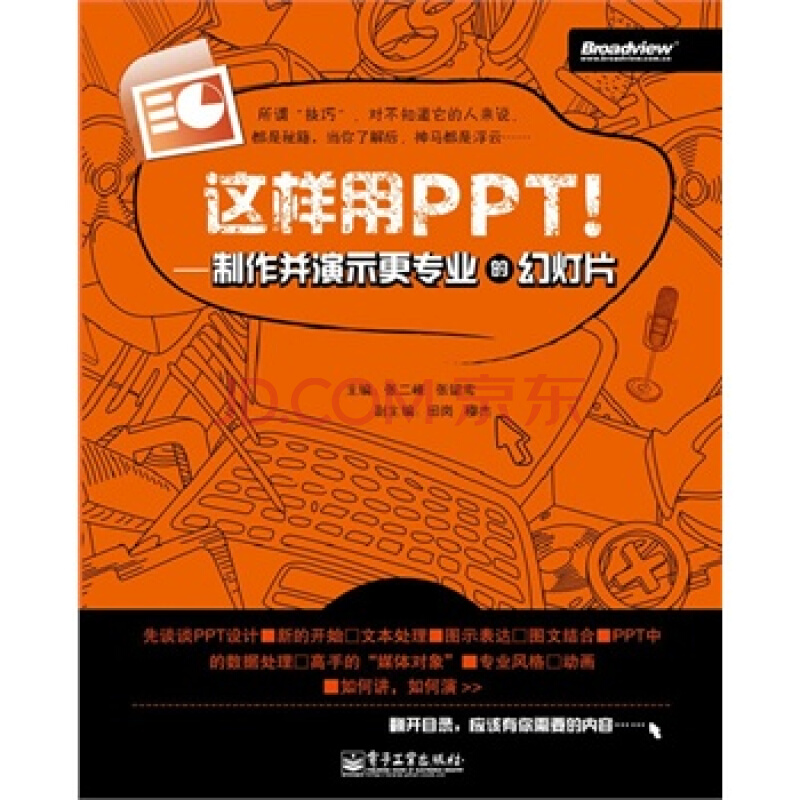內容簡介
本書重在講述使用PowerPoint的體驗,而不是大多數書籍偏重於PowerPoint套用知識的講解或案例的綜合套用。
本書內容涵蓋了“經驗與體會”、“歸納與總結”、“穿插性案例解析”、“幫你來解決一些問題吧”等方面,幫助你真正提高PowerPoint的套用能力。圖書中不但總結了處理案例的各種技能知識,而且融入了大量套用過程中的各種體會、經驗和總結,以及如何通過分析得出合理的解決方案。
本書適合想學習PowerPoint套用經驗、尋求合理化PPT解決方案的所有讀者。
前 言
為什麼要推出我們這三本書
到底有沒有“成為Office高手的捷徑”呢?
這個問題就是我們為什麼要推出《這樣用Word!》、《這樣用Excel!》、《這樣用PPT!》的原因,希望這三本書能給你一個完整的答案。
這三本書在寫法上採取了嶄新的思路,重點講述的是“體驗Office過程中的點點滴滴”,我想在自動化辦公已經普及的今天,大家真正需要的就是這些點點滴滴。
本書為《這樣用PPT!》,其核心內容可以用10個N來表示:N個知識體系、N個經驗、N個體會、N個問題解決、N個處理比較、N個案例解析、N個歸納、N個總結、N個技巧、N個注意提示。
淺析其他的Office類圖書
為了讓大家學好Office,多少教學工作者煞費心思,各類書籍層出不窮。
這些書籍大致可以分三類:一類是以Office軟體的功能為主線;第二類是以實例套用為主線;第三類是以技巧為主線。
我在教學過程中,常常遇到這樣的問題:“要套用Office,應該從何學起?”、“有沒有什麼方法能讓我快速成為Office高手?”、“那些Office高手都是怎么煉成的?”……這樣的問題看似簡單,回答起來卻遠比解決一堆實際的技術問題複雜得多。
用以上三類書籍,恐怕很難回答上述問題。
(1)對於一些以功能為主線的書籍:學完後面對一些問題或案例,無法給出合理的解決方案,發現自己仍一知半解,整個學習過程會讓人精疲力竭,不如按一下F1鍵,查查幫助吧!
(2)對於以實例套用為主線的書籍:我翻閱過很多與案例相關的書籍,基本上都是為了實現案例效果的終極目標而奮鬥著所有的步驟細節,而對一些處理方法上的經驗體會、分析、歸納基本上是空白的。
(3)對於以技巧為主線的書籍:很明顯內容體系不夠完整,缺乏系統性,用來查詢比較適用。
當然,假如你有時間和精力,用以上三類書籍來學通Office,也不是沒有可能,你可以購買多本這樣的書籍,然後多花一些時間和精力,通過自己持之以恆的學習和反反覆覆的推敲,不久你便會發現自己慢慢有了積累。
本書適合的讀者
如果你是PowerPoint的初學者,想循序漸進地學習PowerPoint的套用經驗;如果你是急於提高PowerPoint套用水平的用戶,想尋求PPT的合理化解決方案,並達到能解決各種疑難問題的程度;如果你是文員、公務員、企業管理人員、數據分析人員、財務人員、統計人員、行銷人員、技術開發人員等,想快速掌握所需要的辦公操作知識和具體案例的實現,並查詢到所面對問題的解決方案,那么本書都將成為你的良師益友。
本書作者
本書主編為張二峰(負責教材提綱設計並編寫第2章)和張留常(負責稿件主審),副主編為田崗和穆傑(負責稿件初審和視頻教程開發)。本書編委有:劉艷(編寫第1章)、彭宗勤(編寫第3章到第8章)、馬卉芳(編寫第9章和第10章)。在本書的編寫過程中,鄧志偉、趙輝、徐建平、李慶亮、劉文、彭勝偉、崔朝旭、鄭穎倩等參與了本書實例製作和內容的整理工作,在此表示感謝。
目 錄
第1章 先來談談PPT設計 1
1.1 PPT中的常見“病” 1
1.2 PPT的組成要素與設計 2
1.2.1 用各種元素增加頁面效果 2
1.2.2 體會一下版式 4
1.2.3 評論一下配色 5
1.3 不得不說:設計中的注意事項 8
1.3.1 真實的圖片更有說服力 9
1.3.2 千萬別低估了空白的價值 9
1.3.3 簡潔,再簡潔點 9
1.3.4 亂,是整齊的另一種表現 10
1.4 開始前的準備與策劃 10
1.4.1 認識PPT的正確用途,不要誤用 11
1.4.2 確定要突出的主題 11
1.4.3 一些主題,統一風格 12
1.4.4 演講成功與“10/20/30法則” 13
第2章 從這裡開始工作 14
2.1 PowerPoint 2010帶來了什麼 14
2.2 關於工作視圖 16
2.2.1 應該在哪個視圖下工作 16
2.2.2 設定默認的工作視圖 18
2.2.3 談談使用受保護視圖 19
2.3 創建演示文稿的幾個環節 20
2.3.1 演示文稿創建的前後 20
2.3.2 學會挑選模板 23
2.3.3 為幻燈片套用版式 27
2.4 文本組織很重要 29
2.4.1 在幻燈片中添加文本 30
2.4.2 突顯重點的項目符號 31
2.4.3 一些項目符號的套用體會 35
2.5 關於段落的處理技術 36
2.5.1 處理段落縮進 36
2.5.2 精確設定縮進距離 36
2.5.3 設定段落間距與行距 37
2.6 幻燈片的一些操作 40
2.6.1 幻燈片的不同顯示模式 40
2.6.2 幻燈片複製 41
2.6.3 也談幻燈片的頁面設定 44
2.6.4 用“節”來管理幻燈片 46
2.7 幫你來解決一些問題 47
2.7.1 如何設定編號從第2頁幻燈片開始 47
2.7.2 演示文稿可以自動保存嗎 47
2.7.3 PowerPoint 2010中,如何製作摘要幻燈片 48
2.7.4 如何使用“受保護的視圖” 48
第3章 文本的處理技術 50
3.1 文本外觀處理的方方面面 50
3.1.1 談談字型的選擇 50
3.1.2 合理的文本大小 52
3.1.3 分享一些經驗吧 54
3.1.4 談談文字效果 55
3.1.5 設定文本的放置方向 56
3.1.6 關於文本的對齊 57
3.2 用背景突出文本:處理背景與文本 59
3.2.1 設定幻燈片背景 60
3.2.2 隱藏背景的圖案 62
3.3 靈活定位文字的活寶:文本框 63
3.3.1 添加文本框 63
3.3.2 文本框設定實例 64
3.3.3 文本的分欄 66
3.4 不同凡響的藝術字 66
3.4.1 了解藝術字:用圖片填充筆畫 66
3.4.2 千變萬化的藝術字效果 70
3.5 文本的審閱 77
3.5.1 批註,你會用嗎 77
3.5.2 語言翻譯我也行 79
3.5.3 用拼寫檢查錯誤 82
3.5.4 文本的繁簡轉換 84
3.5.5 合併比較演示文稿 86
3.6 幫你來解決一些問題吧 89
3.6.1 如何更改某個幻燈片頁面的背景 89
3.6.2 快速替換演示文稿中的字型 89
3.6.3 如何控制文本與文本框之間的距離 90
3.6.4 如何設定上標和下標文本 90
3.6.5 下載的字型怎么用 91
3.6.6 拼寫檢查的紅色波浪線能隱藏嗎 92
第4章 學會用圖示表達 93
4.1 用基本形狀創建圖形 93
4.1.1 試著用基本形狀繪製 94
4.1.2 繪製大師:線條工具 95
4.1.3 快速獲取特殊圖形 100
4.2 圖形美化大法 101
4.2.1 體驗快速樣式帶來的便捷 101
4.2.2 千變萬幻的圖形效果 103
4.3 談談圖形的編輯 107
4.3.1 更改形狀但保留格式 107
4.3.2 編輯頂點,讓形狀滿足我的設計 108
4.3.3 處理圖形的旋轉技巧 111
4.3.4 調整圖形的疊放位置 112
4.3.5 使用“形狀交點”等命令 113
4.3.6 組合多個圖形 114
4.3.7 圖形對齊面面觀 116
4.4 享用SmartArt圖形 119
4.4.1 談談布局的選擇 119
4.4.2 創建圖形的前前後後 121
4.4.3 談談SmartArt圖形的樣式、顏色和效果 127
4.4.4 關於圖片布局 129
4.4.5 分享一些快捷鍵 132
4.5 幫你來解決一些問題吧 132
4.5.1 如何編輯組合圖形中的單個圖形 133
4.5.2 為何“文本窗格”中顯示了紅叉 133
4.5.3 如何將文本的藝術效果清除 134
4.5.4 如何設定格線的大小 134
4.5.5 能否讓圖形按像素移動 135
4.5.6 繪製的圖形為什麼不能任意調整大小 135
第5章 合理化的圖文結合 137
5.1 開始使用圖片 137
5.1.1 剪貼畫,不可不用的資源 137
5.1.2 其他來源的圖片 138
5.1.3 輕鬆插入螢幕截圖 141
5.1.4 分享一些經驗吧 142
5.1.5 關於圖片的大小和解析度 142
5.2 修整圖片的缺陷問題 143
5.2.1 色彩方面的調整 143
5.2.2 原來“摳圖”這么簡單 146
5.2.3 裁剪圖片 149
5.3 為圖片設定效果 156
5.3.1 將藝術效果套用於圖片 156
5.3.2 使用圖片樣式及效果 158
5.4 減小圖片檔案的大小 159
5.4.1 瘦身妙方一:壓縮圖片 159
5.4.2 瘦身方法二:刪除圖片的編輯信息 161
5.4.3 關閉壓縮圖片 162
5.5 分享一些經驗吧 162
5.5.1 圖片的位置處理 163
5.5.2 顏色的處理很重要 163
5.5.3 一些藝術處理手法 164
5.6 幫你來解決一些問題吧 165
5.6.1 編輯時隱藏圖片或圖形 166
5.6.2 自動更新的圖像 167
5.6.3 能保留圖片的原始版本嗎 168
5.6.4 能否設定整個圖像的透明度 168
5.6.5 能否在更改圖片時保留已有格式 169
5.6.6 在圖片上添加鏤空字 169
5.6.7 為什麼我不能使用“圖片樣式” 170
5.6.8 為何壓縮圖片後檔案大小沒什麼變化 171
5.6.9 如何虛化部分圖片 172
第6章 讓PPT數據開始說話 174
6.1 談談Word、Excel和PPT製作表格 174
6.2 討論一下創建表格的方法 175
6.2.1 事先規劃結構很重要 175
6.2.2 插入全新的表格 177
6.2.3 就這樣享用“複製+貼上” 178
6.2.4 插入現有的Excel檔案 179
6.2.5 直接插入Excel表格 180
6.2.6 遇到複雜的表格,該如何處理 181
6.2.7 評論一下創建表格的方法 185
6.3 調整表格 185
6.3.1 快速選定表格元素 186
6.3.2 表格的拆、合、添、刪 187
6.3.3 分享一些經驗吧 190
6.3.4 關於表格和單元格的大小處理 192
6.3.5 如何處理單元格中的內容 193
6.4 解決表格的格式問題 196
6.4.1 可以設定哪些格式 196
6.4.2 分享一些經驗吧 201
6.5 必用的直觀型表述:圖表 204
6.5.1 談談圖表的設計 204
6.5.2 就這樣享用Excel圖表 207
6.5.3 圖表的格式要完整 210
6.5.4 為圖表設定效果 213
6.6 幫你來解決一些問題吧 216
6.6.1 如何設定表格的疊放層次 216
6.6.2 圖表中的數據沒有顯示全 217
6.6.3 如何讓圖表中的數據顯示更精確 217
6.6.4 如何為數值添加單位 218
6.6.5 如何分離餅圖的扇區 219
6.6.6 如何將折線圖平滑化 220
第7章 媒體對象要這樣用 221
7.1 享用帶聲音的幻燈片 221
7.1.1 不是所有格式的聲音都可以 221
7.1.2 添加聲音的前前後後 222
7.1.3 關於錄製和添加旁白的問題 226
7.1.4 談談我的一點經驗 228
7.2 視頻和動畫的享用 229
7.2.1 視頻的準備和導入 229
7.2.2 使用視頻時需要注意的幾點問題 230
7.2.3 享用Flash動畫 233
7.2.4 控制視頻的播放 238
7.2.5 談談網路視頻的套用 239
7.3 談談淡入淡出、書籤和裁剪 240
7.3.1 快速設定淡入淡出 241
7.3.2 通過書籤實現跳轉播放 241
7.3.3 剪裁視頻和音頻 243
7.4 幫你來解決一些問題吧 245
7.4.1 如何只在部分幻燈片中播放聲音 245
7.4.2 如何自定義切換和動畫的聲音 246
7.4.3 如何控制旁白的播放 247
7.4.4 處理插入avi視頻無法播放的問題 248
7.4.5 如何壓縮媒體或將PPT轉為視頻 249
第8章 統一幻燈片風格,專業的表現 251
8.1 談談母版、模板和主題 251
8.1.1 母版,另類的樣式 251
8.1.2 模板:母版的載體 252
8.1.3 主題:實現對的母版的調用 253
8.2 開始使用母版 253
8.2.1 何時創建母版 253
8.2.2 認識母版視圖 254
8.2.3 對母版的一些操作 255
8.3 設計一個全新的母版 259
8.3.1 必須考慮的一些問題 260
8.3.2 開始製作新的母版 264
8.3.3 將母版保存為主題模板 271
8.4 主題,讓外觀錦上添花 272
8.4.1 主題顏色 272
8.4.2 更改字型風格 274
8.4.3 更改圖形效果 275
8.5 幫你來解決一些問題吧 276
8.5.1 為什麼不能在母版中刪除版式頁 276
8.5.2 指定的主題字型為什麼無效 276
8.5.3 複製配色方案 276
8.5.4 將自己的模板設定為默認模板 276
8.5.5 如何在講義中添加LOGO圖片 277
第9章 讓幻燈片充滿動感 279
9.1 先談一點體會:動畫套用要適度 279
9.2 從內置動畫效果開始 280
9.2.1 有哪些內置的動畫效果 280
9.2.2 如何開始 281
9.2.3 一個用內置動畫製作的動畫 285
9.2.4 動畫效果也能複製啦 287
9.3 關於路徑動畫 288
9.3.1 怎么使用路徑 288
9.3.2 使用內置封閉路徑的動畫 290
9.3.3 關於自定義路徑 296
9.3.4 使用自定義路徑的動畫 298
9.4 必要的動畫調整工作 302
9.4.1 調整動畫順序 302
9.4.2 設定動畫的持續時間和延遲 303
9.4.3 讓動畫效果重複執行 306
9.5 怎樣控制動畫開始 308
9.5.1 幾種不同的動畫開始方式 308
9.5.2 用開始方式實現特殊控制 309
9.6 觸發器在動畫中的套用 311
9.6.1 如何指定觸發器 312
9.6.2 一個使用觸發器的例子 313
9.7 幫你來解決一些問題吧 317
第10章 幻燈片放映,不只是播放 320
10.1 演示中的重要問題 320
10.1.1 必須走出演示的誤區 320
10.1.2 適當的換頁 321
10.1.3 開始放映幻燈片 323
10.2 用超連結實現自由跳轉 328
10.2.1 超連結套用前後 328
10.2.2 解決文字連結後的一些問題 331
10.2.3 用超連結處理“縱橫混排”問題 332
10.3 自運行演示文稿的套用 334
10.3.1 關於放映方式 334
10.3.2 手動設定排練計時 335
10.3.3 為演示文稿錄製旁白 336
10.4 演示文稿的輸出 337
10.4.1 輸出到網路 337
10.4.2 不同的分發方法 340
10.5 列印,另一種輸出 343
10.5.1 設定每頁列印多張幻燈片 344
10.5.2 列印時,讓標題幻燈片中不顯示編號 344
10.5.3 為備註和講義添加頁眉和頁腳 345
10.6 談談保護問題 345
10.7 幫你來解決一些問題吧 346
10.7.1 如何取消PPT放映結束時的黑屏 346
10.7.2 沒有單擊滑鼠,所有頁面都自動切換了 347
10.7.3 播放時保持字型不變 347
10.7.4 用寬屏顯示器播放時顯示黑邊 348
10.7.5 放映時無法顯示滑鼠右鍵選單 349
10.7.6 如何將PPT保存為HTML格式 349
10.7.7 如何為某個幻燈片錄製評語 350
10.7.8 不能放映全部幻燈片 351